步骤 11:为 iOS/iPadOS 创建电子邮件设备配置文件
本文是引导你完成常见Intune任务的系列的一部分。 在本文中,你将为 iOS/iPadOS 设备创建电子邮件配置文件。
配置文件包括允许设备连接到组织电子邮件所需的设置。 Email设备配置文件有助于跨设备标准化设置。 此外,它们还可以让最终用户在其个人设备上访问组织电子邮件,而不会造成任何混乱的设置。
若要帮助保护电子邮件,可以使用电子邮件配置文件来确定设备是否符合要求。 然后,将条件访问设置为仅允许合规设备访问电子邮件。 有关电子邮件配置文件的详细信息,请转到如何在 Microsoft Intune
注意
使用本系列主题中提供的信息来尝试评估Microsoft Intune。 准备就绪后,请按照完整的过程设置Intune。 有关详细信息,请参阅设置Microsoft Intune。
如果没有 Intune 订阅,请注册免费试用帐户。
登录到 Intune
若要配置此策略,请至少使用具有策略和配置文件管理器内置Intune角色的帐户登录到 Microsoft Intune 管理中心。
如果创建了Intune试用版订阅,则创建订阅的帐户是全局管理员。
全局管理员拥有的权限超出了创建此策略所需的权限。 建议使用最低特权角色来完成此任务,即策略和配置文件管理器内置Intune角色。
有关 Intune 中不同角色的详细信息,请转到使用 Microsoft Intune (RBAC) 的基于角色的访问控制。
创建 iOS/iPadOS 电子邮件配置文件
转到 “设备>管理设备>”“配置>”“创建新>策略”:
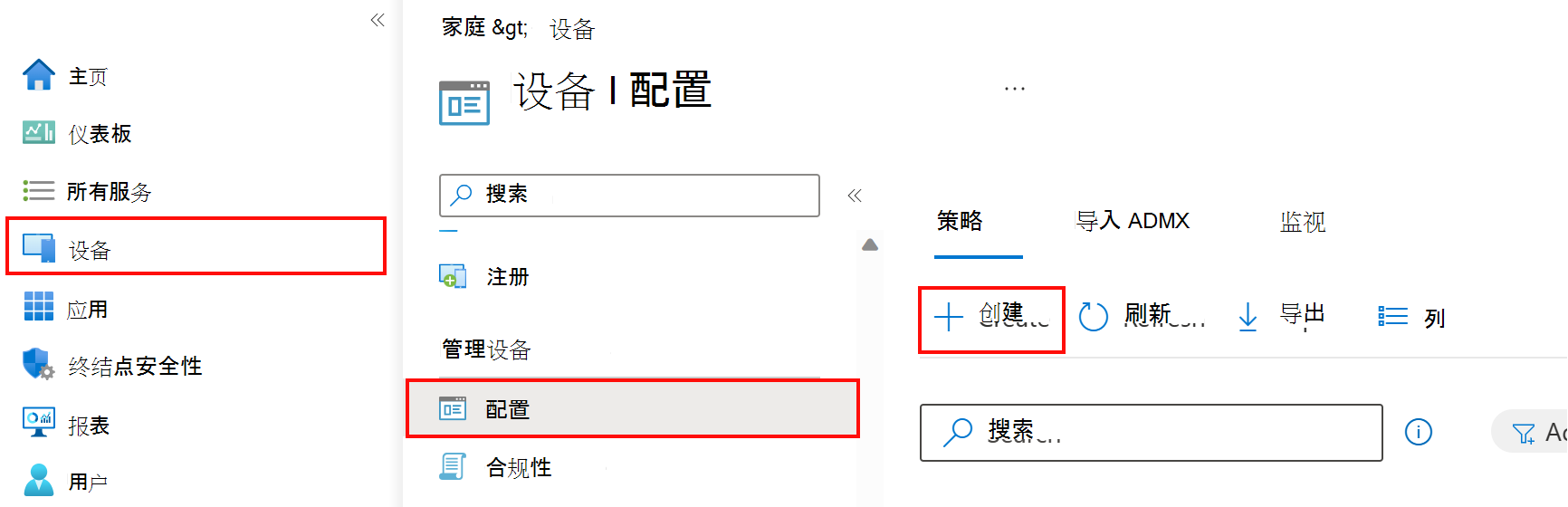
输入以下属性:
- 平台:选择“iOS/iPadOS”。
- 配置文件类型:选择模板>Email。
选择“创建”。
在“基本信息”中,输入以下属性:
- 名称:输入新配置文件的描述性名称。 对于本示例,请输入“iOS 需要的工作电子邮件”。
- 说明:输入 “需要 iOS/iPadOS 设备才能使用工作电子邮件”。
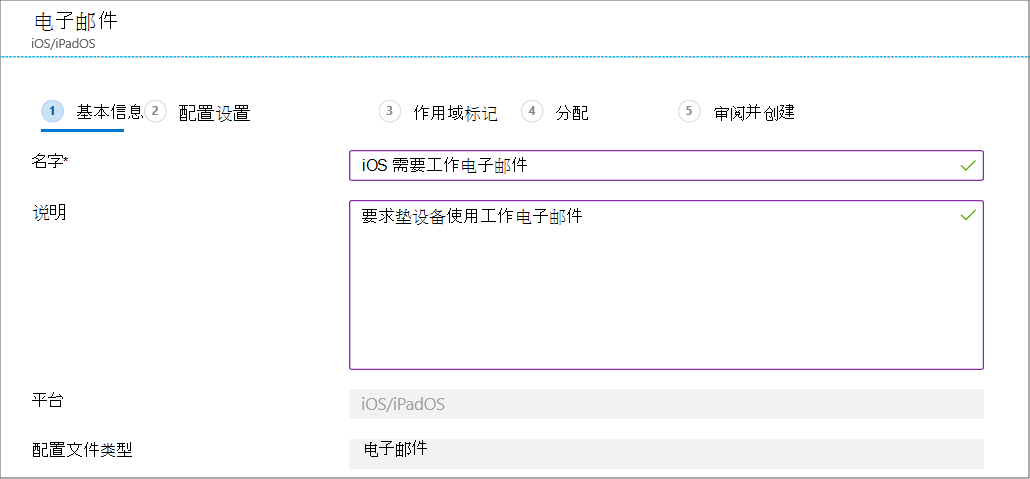
选择 下一步。
在 “配置设置”中,输入以下设置。 对于其他设置,请使用默认值。
-
Email服务器:对于此评估步骤,请输入
outlook.office365.com。 此设置指定 iOS/iPadOS 邮件应用用来连接到电子邮件的电子邮件服务器的 Exchange 位置 (URL) 。 - 帐户名称:输入“公司电子邮件”。
-
Microsoft Entra ID的用户名属性:此名称是Intune从Microsoft Entra ID获取的属性。 Intune 使用此名称动态生成此配置文件的用户名。 对于此评估步骤,我们使用 用户主体名称 作为配置文件的用户名,例如
user1@contoso.com。 - Email来自 Microsoft Entra ID 的地址属性:此设置是登录 Exchange 的Microsoft Entra ID的电子邮件地址。 对于此评估步骤,请选择“ 用户主体名称”。
- 身份验证方法:对于此评估步骤,请选择“ 用户名和密码”。 如果在 Intune 中设置了身份验证证书,则可以选择“证书”。
-
Email服务器:对于此评估步骤,请输入
选择 下一步。
在 “可选) (作用域标记 ”中,选择“ 下一步”。 在此示例中,我们不使用范围标记。
在“分配”中,使用“分配到”下拉列表,并选择“所有用户和所有设备”。 然后,选择“下一步”。
在“查看并创建”中查看设置。 选择“创建”时,将保存所做的更改并分配配置文件。
清理资源
如果不将此配置文件用于其他教程或测试,则可以将其删除:
- 在Intune管理中心,选择“设备>管理设备>配置”。
- 选择创建的 iOS/iPadOS 需要工作电子邮件 配置文件,然后选择 “删除”。
后续步骤
在本文中,你为 iOS/iPadOS 设备创建了电子邮件配置文件。
可以使用此配置文件通过创建符合性策略来确定 iOS/iPadOS 设备是否符合要求。 如果任何 iOS/iPadOS 设备与配置文件不匹配,则符合性策略会将设备标记为不符合。 为了获得更多保护,可以创建条件访问策略,阻止不符合的 iOS/iPadOS 设备访问电子邮件。 有关设备符合性策略的详细信息,请转到 Intune 中的设备符合性策略入门。